CAD怎样改为经典模式?
溜溜自学 室内设计 2022-05-23 浏览:1722
大家好,我是小溜,很多的室内设计师还在用2010版本的CAD,在新装CAD后,发现打开的界面和以前的界面不太一样,那么CAD怎样改为经典模式呢?调回老版本的界面是可以做到的,下面就分享给大家。
想要更深入的了解“CAD”可以点击免费试听溜溜自学网课程>>
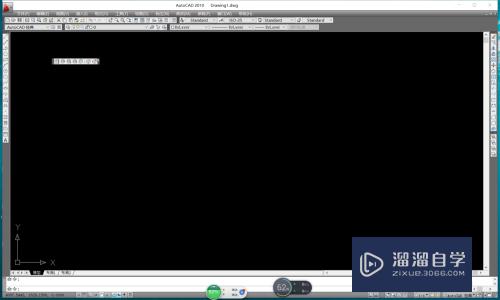
工具/软件
硬件型号:华为笔记本电脑MateBook 14s
系统版本:Windows7
所需软件:CAD2010
方法/步骤
第1步
AutoCAD经典也就是左边创建,右边修改的模式。打开CAD界面后,在右下角找到“二维草图与注释”,鼠标移到这一块就会有切换工作空间的字,点击,选择“AutoCAD经典”
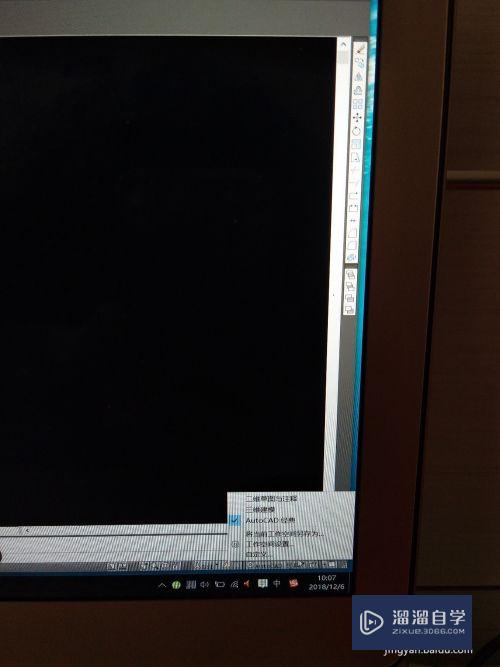
第2步
改为经典模式后,发现背景颜色依然是灰色,在顶部菜单栏找到工具→选项(快捷键op)→颜色→二维模型空间→统一背景→黑,最后应用,如图所示
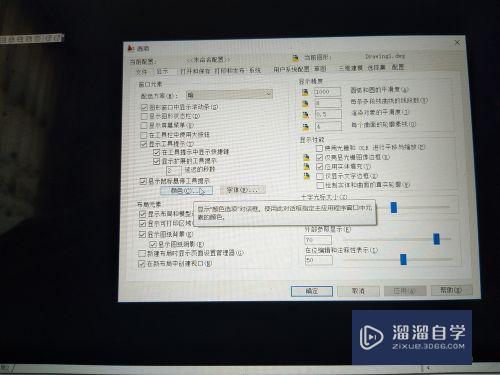
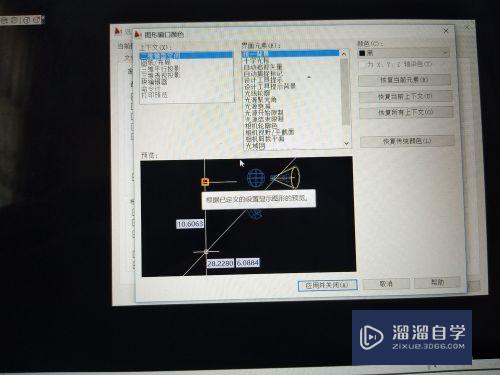
第3步
最后别忘了更改单位,从菜单栏中格式→单位→毫米,如图所示
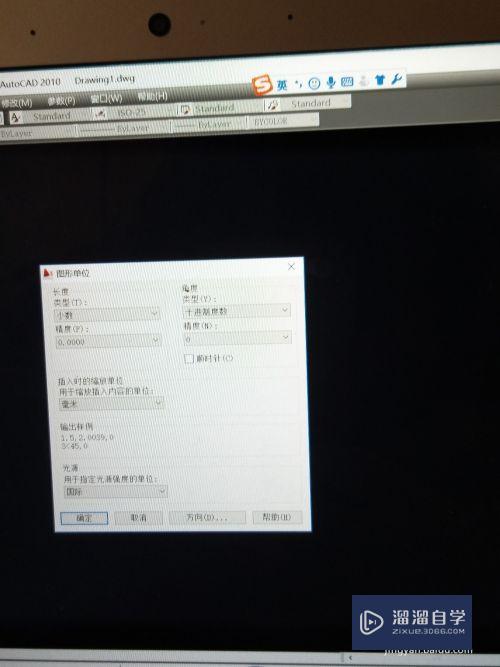
注意/提示
好了,以上就是“CAD怎样改为经典模式?”这篇文章全部内容了,小编已经全部分享给大家了,还不会的小伙伴们多看几次哦!最后,希望小编今天分享的文章能帮助到各位小伙伴,喜欢的朋友记得点赞或者转发哦!
相关文章
距结束 06 天 15 : 22 : 50
距结束 00 天 03 : 22 : 50
首页









